Instalación del Discord: ¡guía completa!
Discord es una aplicación de mensajería instantánea. Con este software, puedes crear una sala de chat virtual e intercambiar mensajes de texto y audio con amigos y otras personas. Pero probablemente te preguntes cómo instalar Discord en Windows o MacOS ? Este artículo es para ti, ¡porque vamos a guiarte paso a paso por la forma más sencilla de descargar Discord en estos dos dispositivos!
Sin embargo, antes de comenzar la instalación, elija a continuación el software de escritorio en el que va a realizar la instalación.
- Ventanas.
- Mac-OS ;
¿Cómo puedo descargar Discord para Windows?
Los pasos para descargar Discord en Windows son bastante sencillos, todo lo que tienes que hacer es :
- Empiece por abrir el navegador web de su elección (Internet Explorer, Firefox, Google Chrome, etc.)
- Para descargar la aplicación Discord para Windows, vaya a la página de descarga.
- En la página de inicio, haga clic en Descarga para Windows.
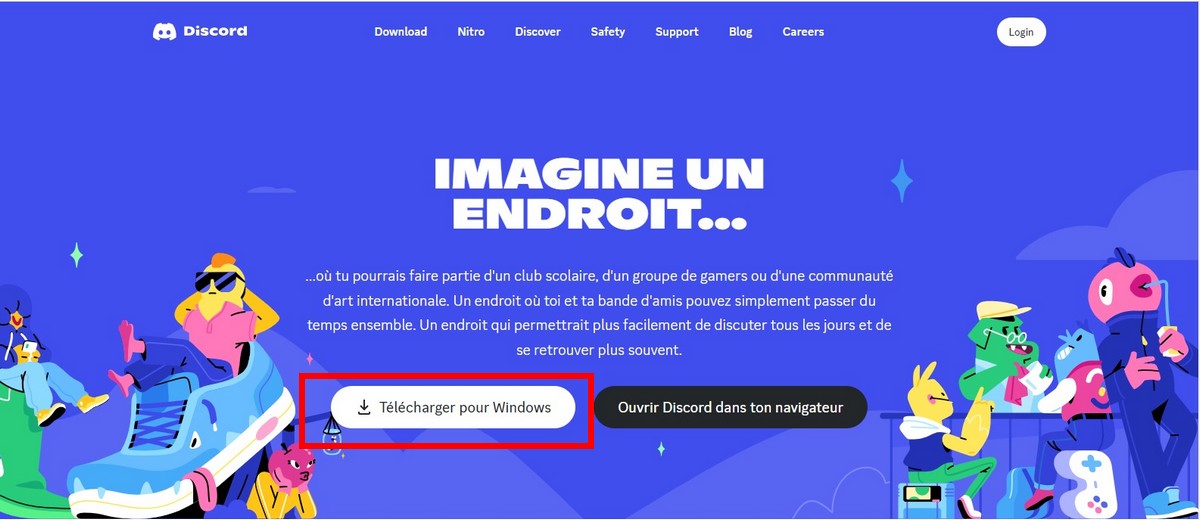
Debe tenerse en cuenta que versión 7 o un versión superior para obtener el software en su ordenador.
WHOA... ¡Instalación satisfactoria de DISCORD!
Una vez que hayas pulsado este botón, la descarga se completará progresivamente y en muy poco tiempo. Una vez que haya llegado a la página de inicio, es hora de crea tu cuenta de discordia !
¿Cómo puedo descargar Discord para MacOS?
- Para descargar la aplicación de escritorio para macOS, primero vaya a la página de descarga :
- Haga clic en el botón Descargar ahora ;
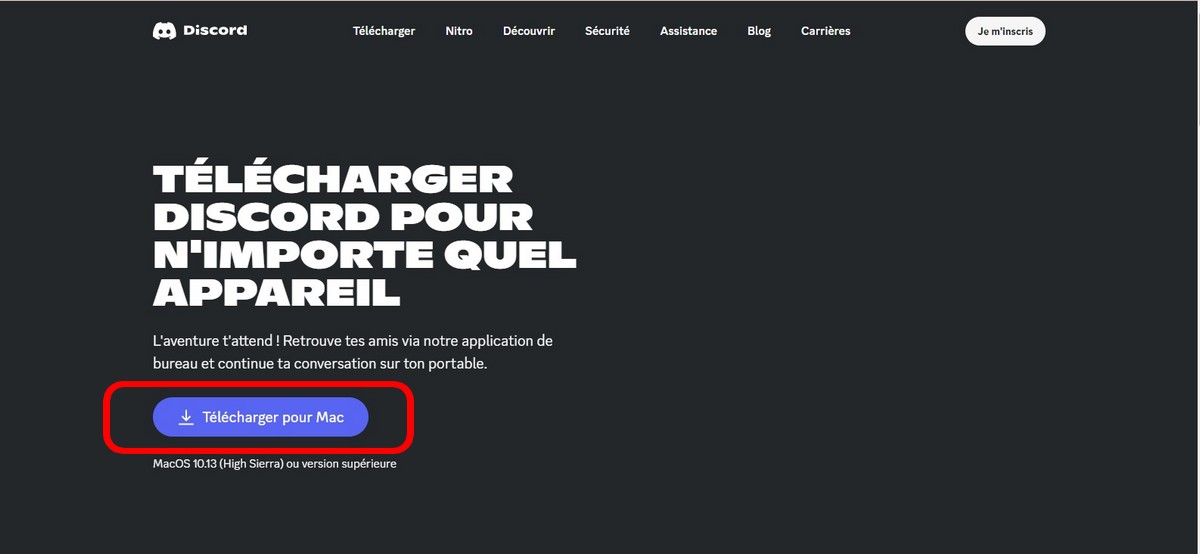
- Abierto Discord.dmg
- Arrastre el logotipo Discord y suéltalo en la carpeta Aplicaciones ¡y ya está!
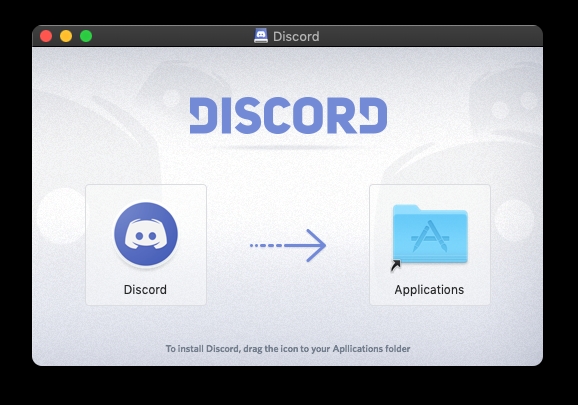
Y ahí lo tienes, ¡estas son las maneras de conseguir Discord en tu dispositivo Windows o MacOS! ¿Listo para comunicarte con tus amigos u otras personas en esta plataforma de fácil uso? Y para una mayor personalización y una mejor experiencia de usuario, descubre también Nitro Discord !






